Como alternar automaticamente o tema claro e escuro no Windows 11
Se você se lembra, a Microsoft introduziu um modo escuro em todo o sistema no Windows 10. O modo escuro agora está disponível em todos Compilação do Windows 10. Além disso, o sistema operacional mais recente da Microsoft-Windows 11 também tem uma opção de modo escuro.
Tanto o Windows 10 quanto o Windows 11 permitem que você defina um modo escuro para aplicativos. No entanto, não possui um recurso para programar o modo escuro. Às vezes, queremos agendar o modo escuro no Windows 10/11 para iniciar automaticamente.
Embora não seja possível alternar automaticamente entre os modos escuro e claro no Windows 10/11, você pode usar um serviço gratuito de terceiros ferramenta para habilitar esse recurso. O aplicativo de código aberto Auto Dark Mode X agora está disponível no Github, permitindo que você alterne entre temas claros e escuros com base no tempo.
Com este aplicativo, você ainda consegue definir o escuro/claro modo baseado em sua latitude e longitude. Ou então, você pode configurar este aplicativo para alternar para o modo escuro ao pôr do sol e o modo claro ao nascer do sol.
Leia também: Como habilitar o modo escuro no Windows 11
Etapas alternar automaticamente o tema claro e escuro no Windows 11
Portanto, se você está interessado em experimentar o Modo escuro automático X, está lendo o artigo certo. Veja como você pode alternar automaticamente entre temas escuros/claros no Windows 10/11.
1. Em primeiro lugar, abra seu navegador favorito e acesse esta página. Agora role para baixo e faça download do Modo escurecimento automático X no seu computador.
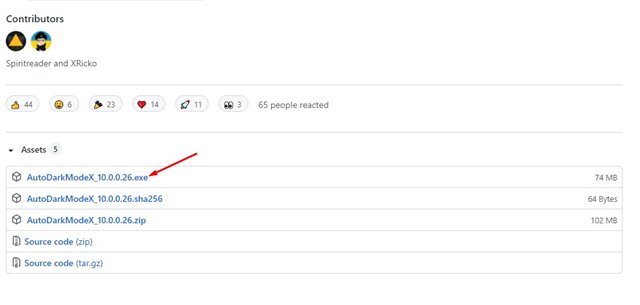
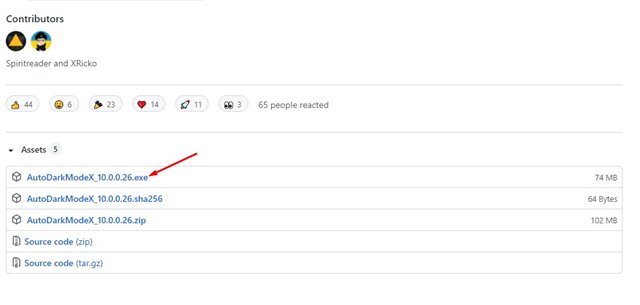
2. Depois de fazer o download, instale o programa em seu PC.
3. Após a instalação, execute o programa e você verá uma interface como a abaixo.
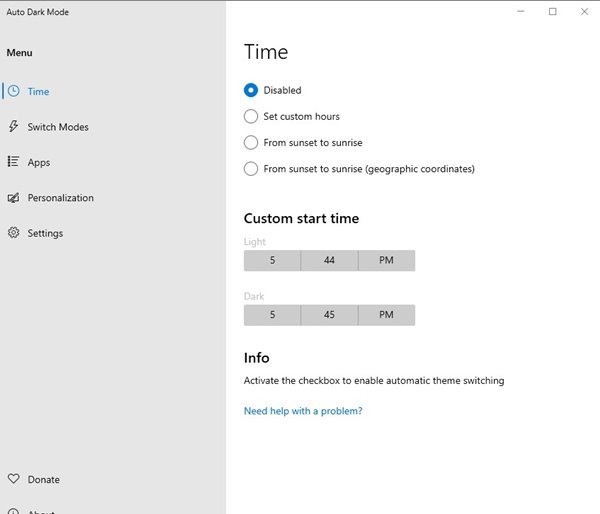
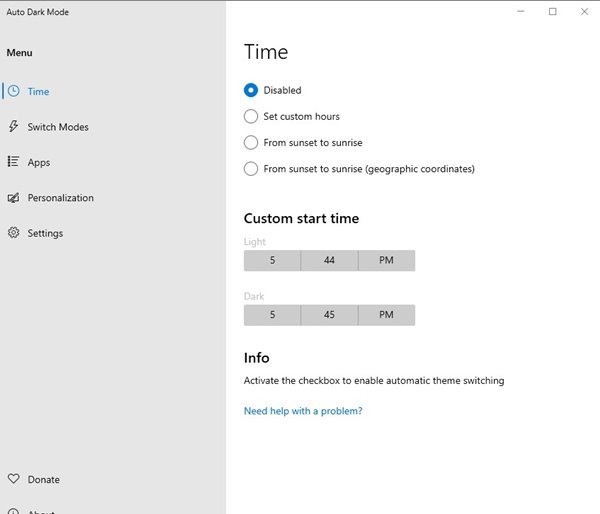
4. Você encontrará muitas opções no modo Auto Dark. Se você deseja alternar entre o modo Escuro/Claro automaticamente, selecione a opção Tempo .
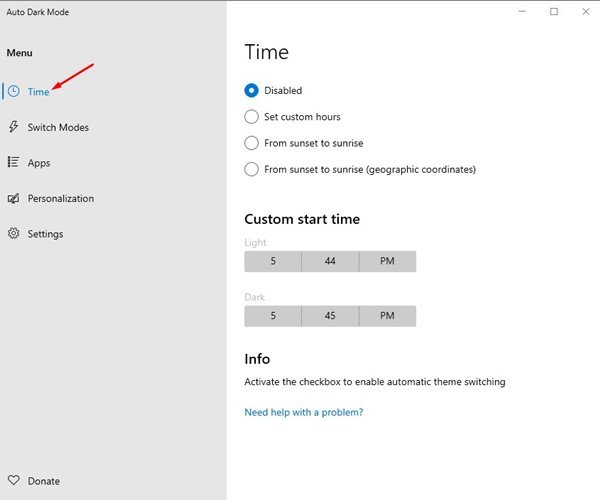
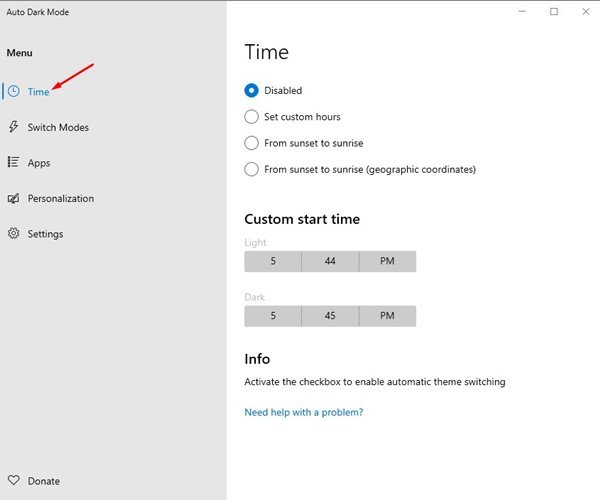
5. No painel direito, escolha entre três opções , conforme mostrado na captura de tela.
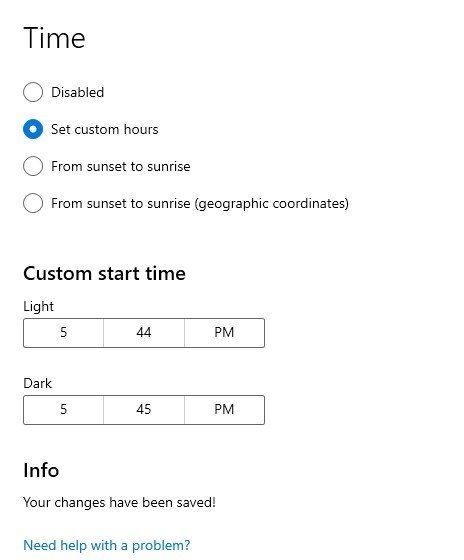
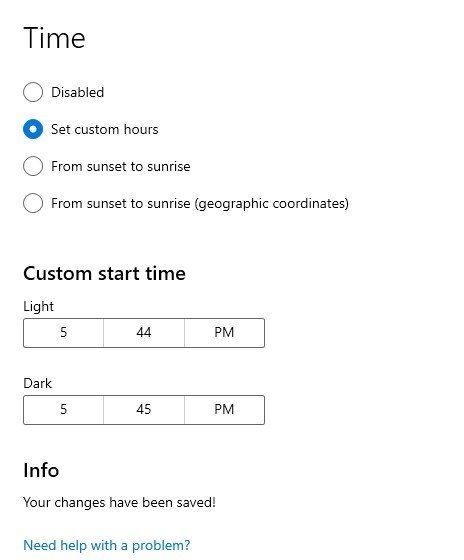
6. Agora defina o Horário de início personalizado para o modo claro e escuro.
7. Se você deseja alternar para o modo escuro ao pôr do sol e o modo claro ao nascer do sol, selecione a opção Do pôr do sol ao nascer do sol .
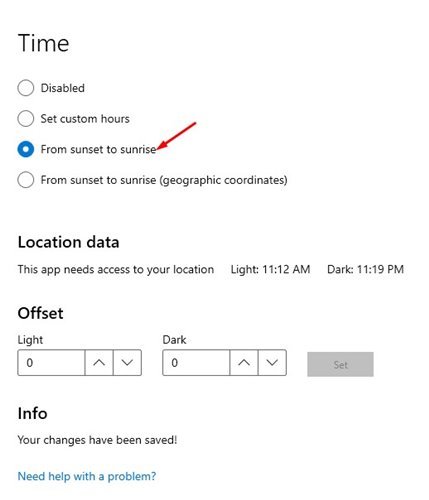
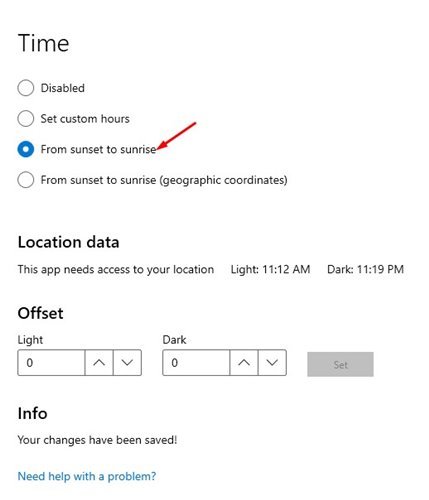
É isso! Você terminou. É assim que você pode usar automaticamente o Modo Escuro Automático X no Windows para alternar entre o modo escuro e claro.
Então, é assim que você pode alternar entre o modo escuro e claro no Windows 10/11. Espero que este artigo tenha ajudado você! Por favor, compartilhe com seus amigos também. Se você tiver alguma dúvida em relação a isso, informe-nos na caixa de comentários abaixo.
